Wenn das Internet stockt oder Videos ewig buffern, kann es helfen, den Router neu zu starten. Bei der Vodafone Station und EasyBox könnt ihr das direkt über die Oberfläche machen. Wo ihr die Funktion genau findet, lest ihr hier.
Vodafone-Router: Neustart durchführen
Hin und wieder kann der Neustart des Vodafone-Routers dabei behilflich sein, dass das Gerät wieder ordnungsgemäß funktioniert. Um die Vodafone Station beziehungsweise EasyBox neuzustarten, geht einfach wie folgt vor:
- Nutzt ein Gerät, welches per LAN oder WLAN mit dem Vodafone-Router verbunden ist.
- Öffnet in einem neuen Tab eures Browsers die Oberfläche des Routers über die Standard-IP:
192.168.0.1oder192.168.1.1oder192.168.2.1 - Gebt nun den Benutzernamen (meist „admin“) und euer Router-Passwort ein.
Falls ihr euer Passwort nicht selbst angepasst habt, findet ihr die Daten auf der Unter- beziehungsweise Rückseite des Geräts sowie in den Unterlagen. - Wählt im Menü oben den Reiter „Status & Hilfe“ an.
- Klickt im Auswahlmenü links auf den Punkt „Neustart“.
- Unter dem Punkt „Router“ findet ihr rechts den Button „Neu starten“, betätigt diesen.
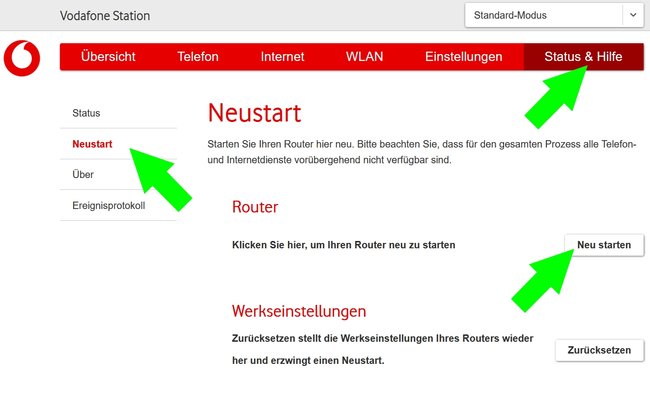
Daraufhin wird der Router neu gestartet. Bis die Verbindung zum Gerät und Internet wieder hergestellt ist, kann es einige Sekunden dauern. Wenn ihr mit einem Gerät per WLAN verbunden seid, kann es auch etwas länger dauern, bis auch das Funknetz wieder steht.
Kein Neustart möglich oder weiterhin Probleme?
Wenn euch der Weg über die Oberfläche des Routers zu umständlich ist oder ihr dort gar nicht mehr hingelangt, weil sich das Gerät aufgehängt hat, könnt ihr natürlich auch einfach den Netzstecker des Vodafone-Routers für eine Minute ziehen und dann wieder einstecken.
Überprüft, ob euer Router eine rot-blinkende LED anzeigt. Das ist ein Hinweis auf ein Problem, welches verschiedene Ursachen haben kann. Lest dazu folgenden Artikel:
Falls alles nicht weiterhilft, könnt ihr als letztes Mittel noch einen Reset auf die Werkseinstellungen versuchen. Wenn auch das nicht zur Verbesserung führt, solltet ihr Kontakt mit dem Vodafone-Support aufnehmen. Dieser kann euch dann auch bei einem Defekt der Hardware oder einem Problem in der Leitung weiterhelfen:




